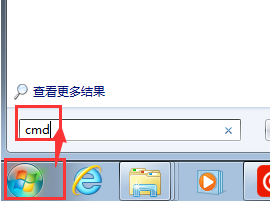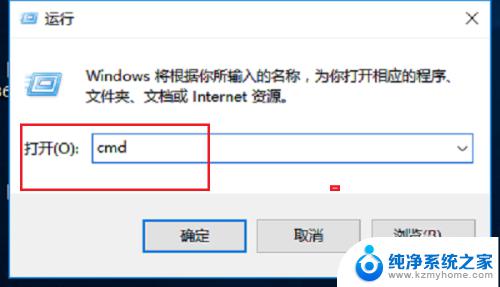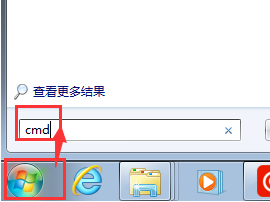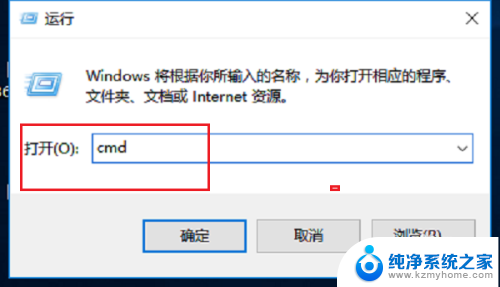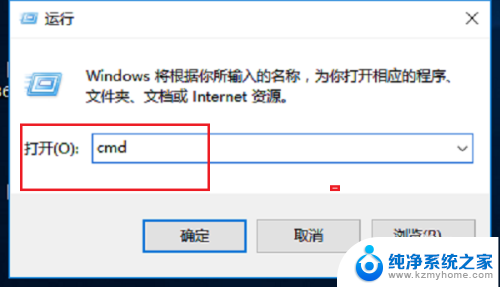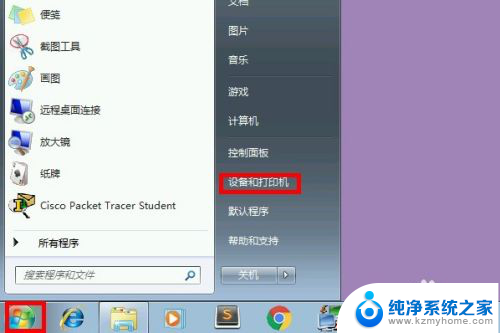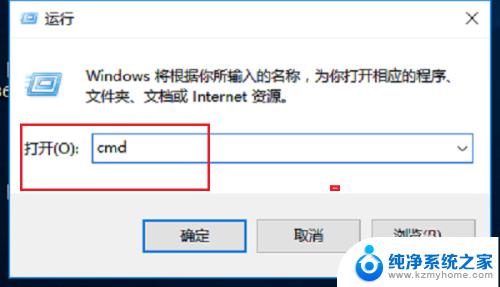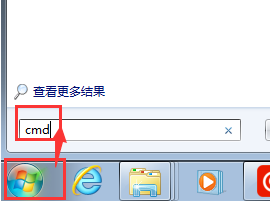如何查打印机的ip 怎样获取打印机的IP地址
更新时间:2024-01-27 18:04:54作者:jiang
在现代办公室中,打印机作为一个必不可少的办公设备,经常需要与电脑或其他设备进行连接使用,有时候我们会遇到需要查找打印机的IP地址的情况,比如需要添加新的打印机驱动程序或进行网络设置。如何查找打印机的IP地址呢?在这篇文章中我们将会介绍几种简单有效的方法来获取打印机的IP地址,方便我们更好地管理和使用打印机。
方法如下:
1.首先要看打印机是怎么连接的,如果打印机直接和电脑相连接的话,那么电脑的ip地址就是打印机的ip地址。如图打开电脑的开始选项然后在地址栏打cmd。
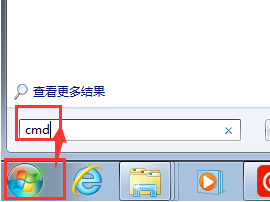
2.使用ipconfig指令查看本地址的ip地址,这时候这里的IP地址就是打印机的地址。这样查找打印机的ip地址最简单。
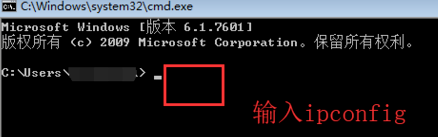
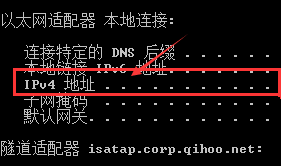
3.还有一种办法查看打印机的ip地址,打开电脑的控制面板-硬件和声音-查看设备打印机。然后再选中打印机鼠标右键菜单,选择打印机属性。
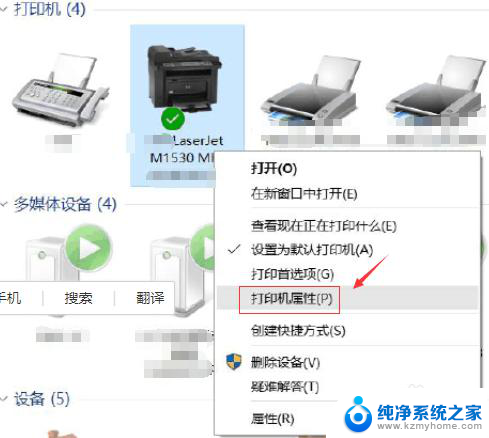
4.在打印机属性立马选择“端口”选项卡,默认选中端口地址就是你打印机的IP地址哦。一般这个ip地址也是你自己的网络ip地址。
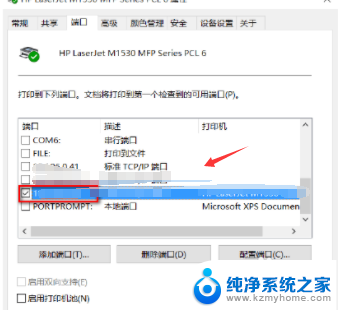
以上就是如何查找打印机的IP的全部内容,碰到同样情况的朋友们赶紧参照小编的方法来处理吧,希望能够对大家有所帮助。